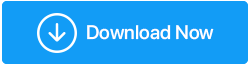如何修復“Phasmophobia Stuck at 90%”加載屏幕錯誤(2022 更新指南)
已發表: 2022-08-26如果您是一名遊戲玩家並渴望一款出色的動作冒險遊戲,那麼您必須了解Phasmophobia。 這款觸發多巴胺的調查恐怖遊戲引起了很多關注。 在絕地求生之後,這款令人上癮的遊戲成為了 PC 遊戲玩家的熱門話題。 雖然有些人談論其出色的遊戲玩法,但其他人則談論“Phasmophobia 卡在 90”問題。
如果您也遇到此常見錯誤並且遊戲卡在加載屏幕上,請繼續閱讀以了解解決問題的可能解決方案並體驗不打嗝的快感。
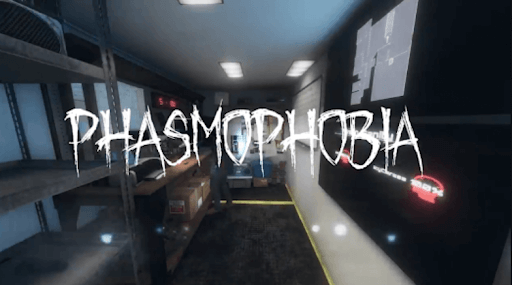
另請閱讀: PC 最佳遊戲助推器和優化器
如何修復卡在 90% 加載屏幕的恐懼症?
對於最大用戶,以下解決方法將有助於解決“遊戲卡在加載屏幕上”的問題。 按照規定的順序實施下面提到的修復&誰知道; 您可能不需要嘗試所有這些。
解決方案 1:檢查您的系統規格
如果您的PC 在玩遊戲時隨機死機,主要原因之一可能是您在無法處理 Phasmophobia 等遊戲的計算機上玩它。 不僅如此,如果您想享受身臨其境的遊戲體驗,請確保您的 PC 滿足遊戲要求。 查看下面提到的規格列表:
- 操作系統 - Windows 10 64 位
- 處理器- 英特爾酷睿 i5-4590/AMD FX 8350
- 內存 - 8 GB
- 顯卡 - NVIDIA GTX 970/AMD Radeon R9 290
- 硬盤存儲 - 13GB
即使在滿足系統要求後,如果您發現遊戲卡在加載屏幕上,您應該繼續執行下一個給定的解決方案。
解決方案 2:更新圖形驅動程序
由於運行過時的圖形驅動程序版本,經常會出現卡在 90% 的恐懼症。 因此,更新它們是必不可少的,因為它們是在 Windows 上運行 Phasmophobia 等遊戲所必需的。 要更新圖形驅動程序,您可以選擇以下兩種方式:
選項 1:手動使用設備管理器
NVIDIA、Intel 和 AMD 經常發布驅動程序更新。 如果您精通計算機知識和規範,請考慮使用設備管理器等內置工具手動更新驅動程序。 它運行全面掃描,從真實來源找到驅動程序,然後單擊幾下即可下載它們。 您需要在 – 自動搜索驅動程序和瀏覽我的計算機以查找驅動程序之間選擇所需的方法。 假設您選擇第一個選項,雙擊下載的文件,然後按照屏幕上的說明繼續安裝驅動程序。 如果您使用後一種方法,您必須先從官方網站下載驅動程序。
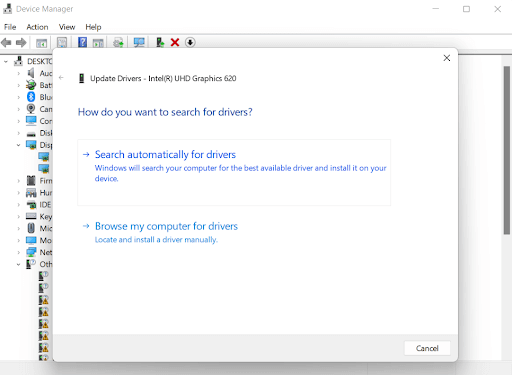
選項 2:自動使用驅動程序更新軟件
在處理技術方面的問題時,並非每個 PC 或筆記本電腦所有者都完全了解他們的計算機。 如果您的遊戲死機並且您不想深入研究您的系統規格,我們建議您使用Advanced Driver Updater自動更新您的驅動程序。 它是適用於 Windows 11、10、8 和 7 PC 的最佳驅動程序更新解決方案之一。
按照以下步驟了解高級驅動程序更新程序的工作原理
第 1 步:在您的 PC 上下載並安裝 Advanced Driver Updater。
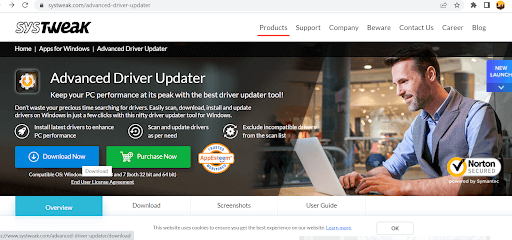
第 2 步:安裝後立即啟動 Advanced Driver Updater,它會掃描並查找計算機上需要更新的過時、丟失、損壞、損壞和不兼容的驅動程序。
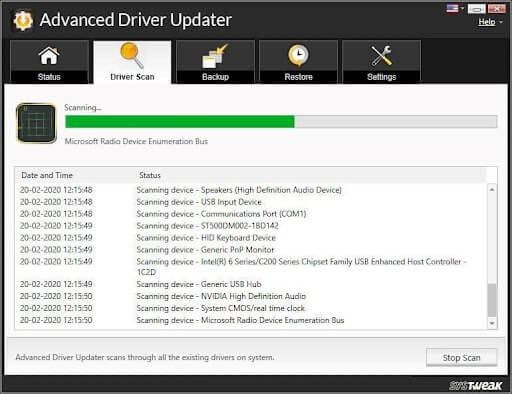
第 3 步:查看故障驅動程序列表並在您的 PC 上選擇有問題的圖形驅動程序。 或者,您可以單擊“全部更新”按鈕,一次性自動下載並安裝所有所需驅動程序的更新版本。
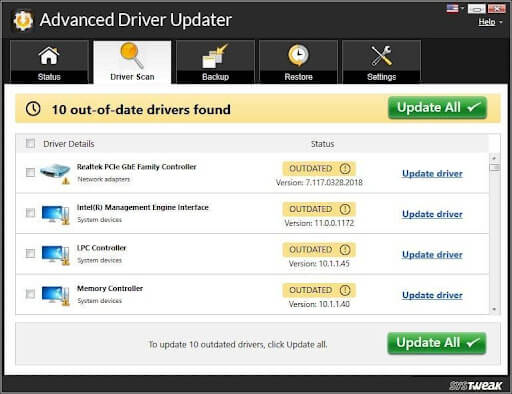

注意:要批量更新驅動程序,請確保選擇註冊版。 它甚至提供 60 天退款保證,以便您收回投資。 使用免費版,您可以一次下載一個驅動程序並手動安裝它們。
解決方案 3:以管理員身份運行 Steam
如果更新驅動程序不能解決您的問題並且您的遊戲死機,那麼以管理員身份允許 Steam 可能會解決Phasmophobia 卡在 90 % 的問題。 如果您不知道,您正在通過授予 Steam 管理員權限來推翻可能干擾遊戲過程的障礙。 要以管理員身份運行 Steam,請按照以下步驟操作:
第 1 步:右鍵單擊桌面上的 Steam 應用程序並訪問打開的文件位置。
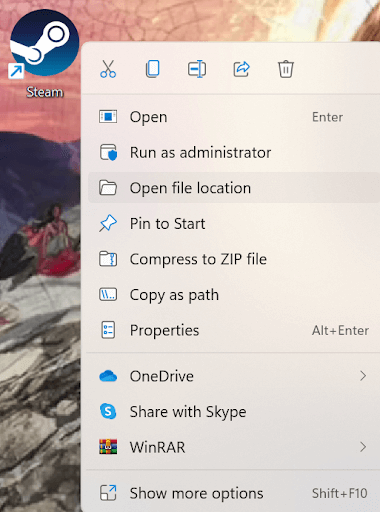
第 2 步:再次右鍵單擊 Steam 文件,然後單擊屬性。
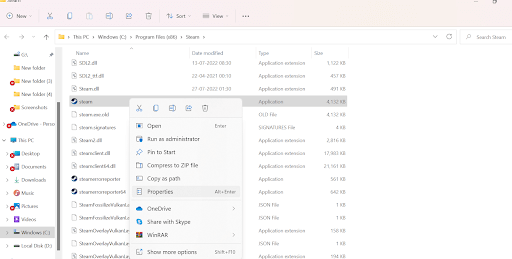
第 3 步:單擊兼容性選項卡,然後選擇以管理員身份運行此程序選項。
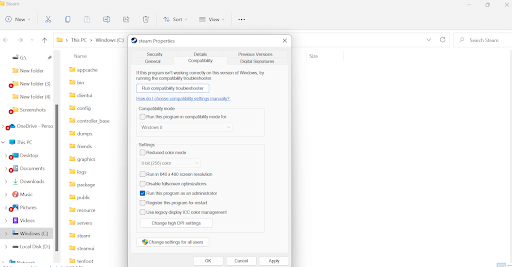
第 4 步:選擇應用,然後選擇確定。
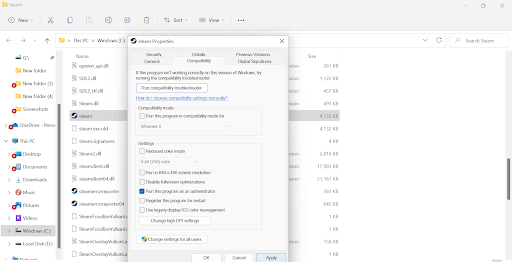
檢查您的電腦是否在玩遊戲時隨機死機; 如果是,請繼續使用另一種可能有助於解決陷入 90 問題的 Phasmophobia 的解決方法。
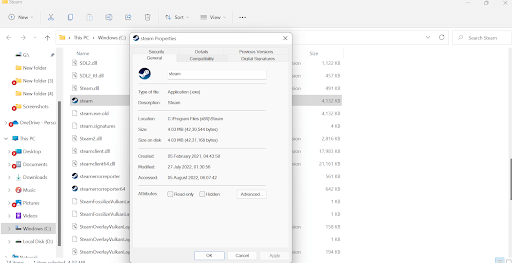
解決方案 4:驗證遊戲文件完整性
通過驗證遊戲文件的完整性並檢查是否有任何文件損壞、丟失或損壞,可以輕鬆修復卡在加載屏幕上的遊戲。 如果找到,Steam 應用程序將恢復它們。 請按照以下步驟進行驗證:
第 1 步:單擊 Steam 快捷方式圖標並訪問庫以查看系統上所有已安裝遊戲的列表。
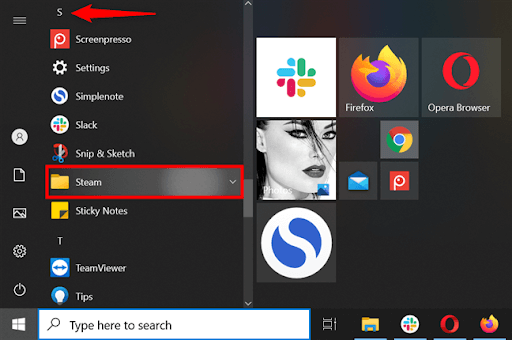
第2步:找到Phasmophobia並右鍵單擊它後訪問屬性。
第 3 步:訪問本地文件選項卡,然後單擊驗證遊戲文件的完整性選項。
第 4 步:驗證過程可能需要一些時間才能完成。 完成後,打開遊戲並檢查遊戲是否凍結。
希望它能解決煩人的錯誤“Phasmophobia 遊戲卡在加載屏幕上”。
解決方案 5:刪除遊戲文件
通常情況下,遊戲卡在加載屏幕上是由於遊戲文件損壞造成的。 因此,考慮刪除遊戲文件可能是一種解決方案。 請按照以下步驟進行操作:
步驟 1:同時按 Windows 鍵和 R 以彈出運行框。
第 2 步:在欄中鍵入%appdata%LocalLowKinetic GamesPhasmophobia並按 OK 以找到saveData.txt文件並將其刪除。
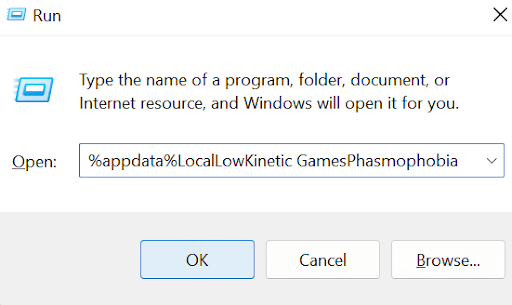
重新啟動您的 PC,啟動遊戲並檢查您的 PC 是否在玩遊戲時隨機死機。
我們相信您現在確實得到了解決方案!
結論 | 您是否能夠解決 Phasmophobia 遊戲凍結問題?
應用上述解決方案後,我們確信卡在 90% 的 Phasmophobia 將很快得到解決。 通常,遊戲卡在加載屏幕上的主要原因是舊版本的圖形驅動程序。 因此,選擇 Advanced Driver Updater 將簡化您獲得最新和最兼容的驅動程序版本的任務。 它將識別正確的驅動程序並將其替換為有問題的驅動程序,這些驅動程序負責諸如“PC 在遊戲時隨機死機”之類的問題。